Condividere l'hotspot mobile di Windows 11 via Ethernet
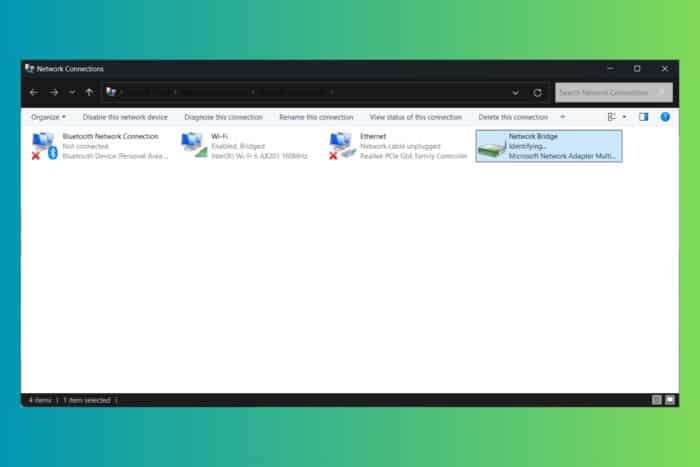
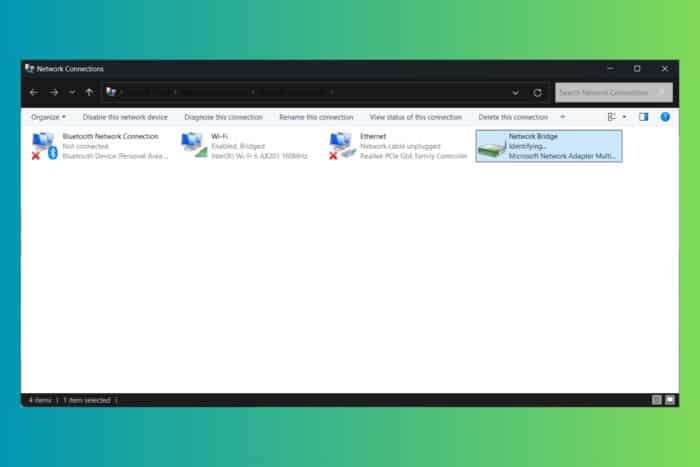
Introduzione
Condividere l’hotspot mobile creato su Windows 11 tramite un cavo Ethernet è utile quando il PC ricevente non ha un adattatore Wi‑Fi o quando vuoi una connessione cablata più stabile. Questa guida copre due metodi pratici, suggerimenti per la risoluzione dei problemi e alternative operative.
Terminologia in una riga: Hotspot mobile = punto di accesso Wi‑Fi che Windows 11 crea per condividere Internet.
Panoramica dei metodi
- Bridge di rete: rapido da configurare. Trasmette la rete dal Wi‑Fi all’Ethernet senza configurazioni IP manuali.
- Condivisione di connessione Internet (ICS) con IP statici: richiede impostazioni manuali ma è più stabile per connessioni prolungate.
1. Condividere l’hotspot con Bridge di rete
- Connetti il PC host (che crea l’hotspot) alla rete Wi‑Fi o hotspot mobile.
- Clicca sul pulsante Start, digita network connection e seleziona Visualizza connessioni di rete.
- Tieni premuto Ctrl e seleziona le connessioni Ethernet e Wi‑Fi. Poi fai clic destro sulla connessione Wi‑Fi e scegli Collega tramite bridge.
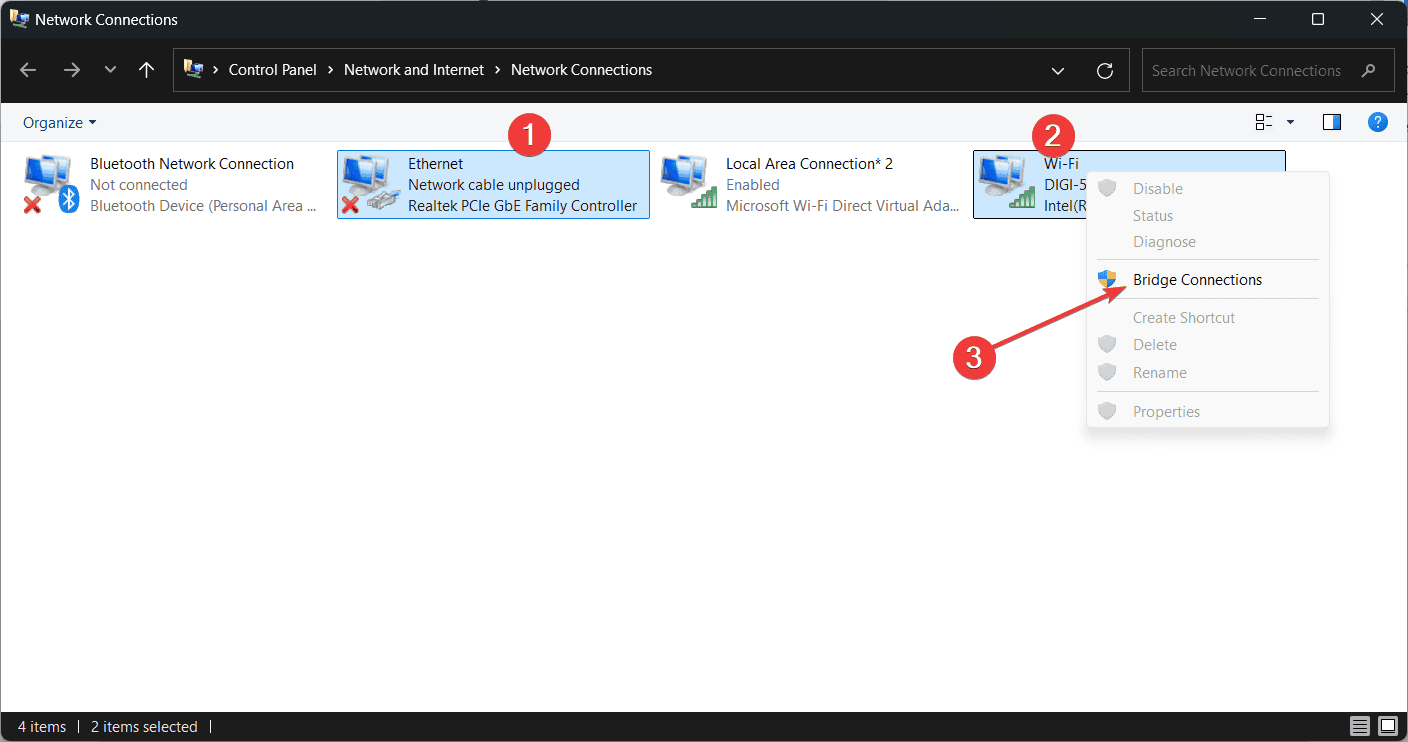
- Apparirà una nuova connessione chiamata Network Bridge. Fai clic destro su di essa e seleziona Proprietà.
- Nella finestra delle proprietà, assicurati che Wi‑Fi ed Ethernet siano selezionati.
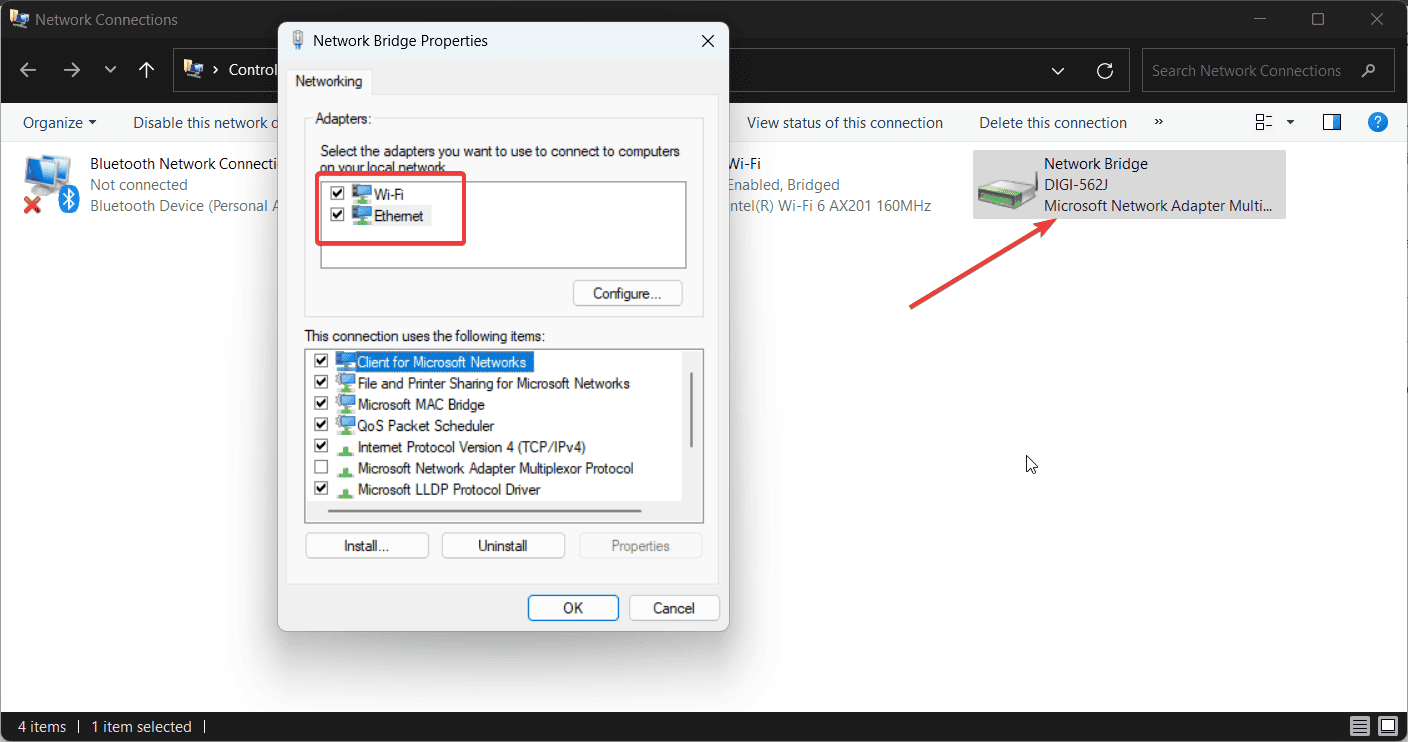
- Collega il PC host al PC client tramite un cavo Ethernet. Non serve altro sul lato ricevente.
Importante: se il PC ricevente ha un adattatore Ethernet molto vecchio, potrebbe richiedere un cavo crossover invece del cavo diritto comune. Molti adattatori moderni supportano l’automazione MDI/MDI‑X, quindi il cavo normale funziona quasi sempre.
Vantaggi: configurazione rapida e senza indirizzi IP manuali. Svantaggi: alcuni utenti segnalano disconnessioni occasionali durante l’uso prolungato.
2. Condividere l’hotspot usando la Condivisione di connessione Internet (ICS)
Questo metodo è più accurato e spesso più stabile per installazioni prolungate.
- Collega i due PC con un cavo Ethernet.
- Sul PC host, digita network connection nella ricerca e apri Visualizza connessioni di rete.
- Fai clic destro sulla connessione Wi‑Fi e seleziona Proprietà.
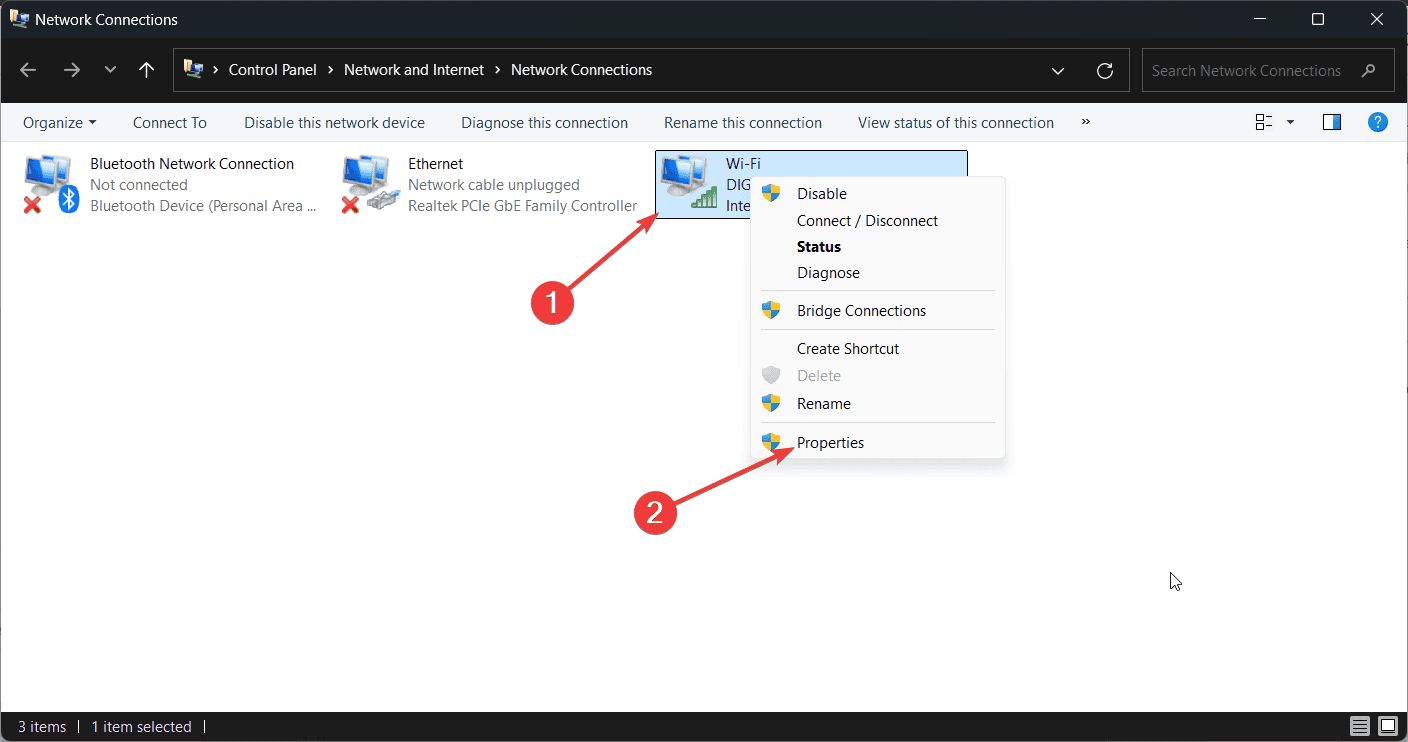
- Nella scheda Condivisione, spunta Consenti agli altri utenti di rete di collegarsi tramite la connessione Internet di questo computer e, se presente, usa il menu a tendina per selezionare Ethernet.
- Ora fai clic destro sulla connessione Ethernet e seleziona Proprietà.
- Seleziona il protocollo Internet versione 4 (TCP/IPv4) e fai clic su Proprietà.
- Imposta un indirizzo IP manuale per l’host, per esempio 192.168.1.1 con subnet mask 255.255.255.0. Imposta un DNS pubblico come 8.8.8.8.
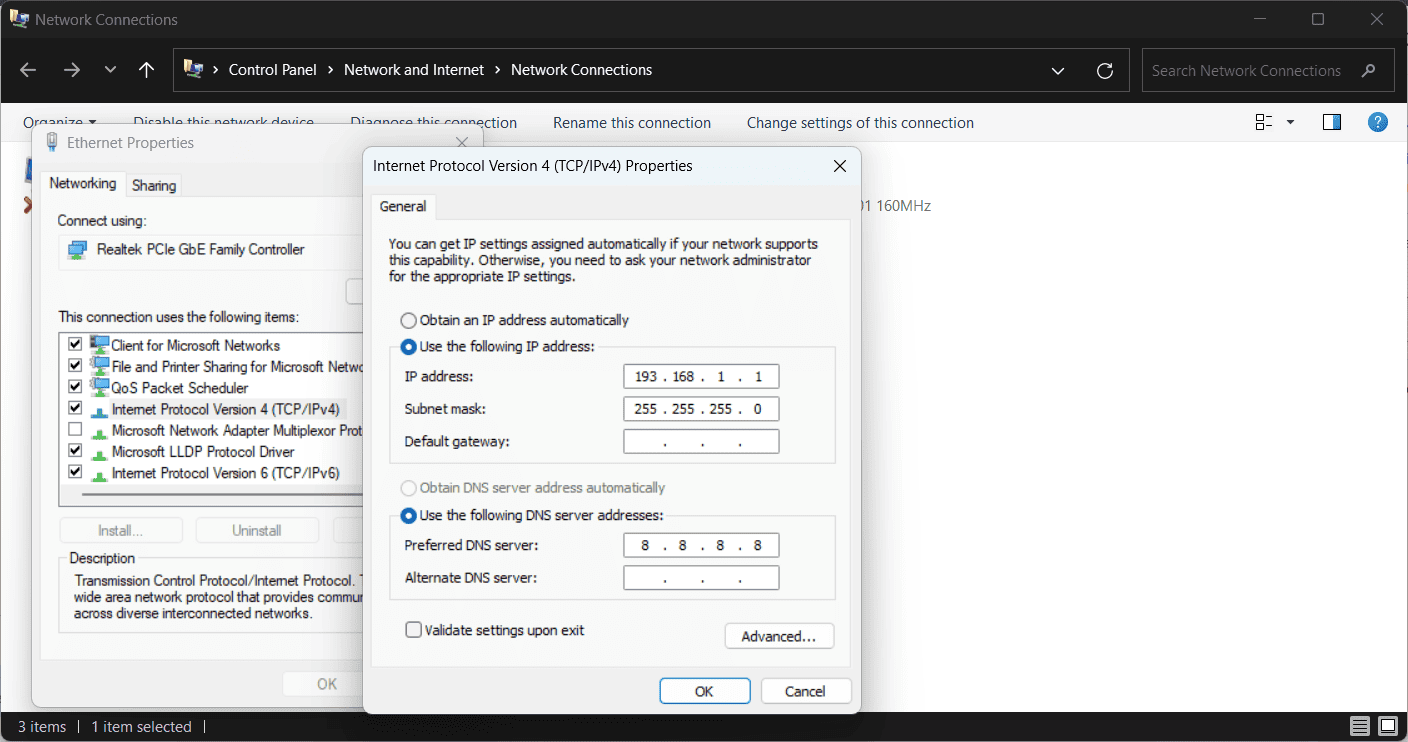
- Sul PC client apri Visualizza connessioni di rete, vai alle proprietà dell’Ethernet, apri le proprietà IPv4 e inserisci: IP 192.168.1.2, subnet mask 255.255.255.0, gateway predefinito 192.168.1.1 e DNS 8.8.8.8.
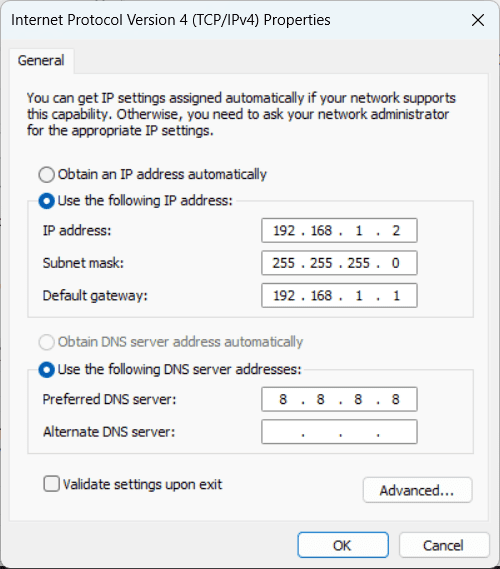
- Verifica i dati su entrambi i PC.
Se tutto è impostato correttamente, il client userà l’hotspot del PC host tramite il cavo Ethernet.
Vantaggi: maggiore stabilità e controllo. Svantaggi: richiede configurazione IP manuale e un minimo di competenze di rete.
Quando questo potrebbe non funzionare
- Driver di rete obsoleti o corrotti su uno dei PC. Aggiorna i driver dal sito del produttore.
- Firewall o policy aziendali che bloccano la condivisione di rete.
- Interferenze da software VPN o adattatori virtuali che cambiano le tabelle di instradamento.
- Cavi o porte Ethernet difettosi. Prova con un altro cavo o una porta diversa.
Suggerimenti pratici e risoluzione dei problemi
- Verifica lo stato delle interfacce in Pannello di controllo → Centro connessioni di rete e condivisione.
- Esegui ipconfig /all in PowerShell per controllare gli indirizzi IP assegnati.
- Disattiva temporaneamente antivirus/firewall per testare la connettività.
- Se il bridge cade spesso, considera ICS o un router portatile.
Alternative operative
- Collegare il client direttamente al router via Ethernet (se possibile).
- Acquistare un adattatore Wi‑Fi USB per il PC client.
- Usare tethering USB dal telefono, se applicabile.
- Usare un router portatile o un access point come ponte.
Checklist rapida prima di iniziare
- Host con Windows 11 attivo e hotspot abilitato.
- Cavo Ethernet funzionante e porte disponibili.
- Privilegi di amministratore sul PC host per modificare le connessioni di rete.
- Backup delle impostazioni di rete (opzionale).
Playbook operativo passo‑passo (SOP)
- Abilita hotspot su Windows 11 e conferma che il PC host ha accesso a Internet.
- Scegli il metodo (Bridge per semplicità, ICS per stabilità).
- Collega il cavo Ethernet tra host e client.
- Applica le impostazioni come da sezioni precedenti.
- Test: sul client apri un sito web e verifica latenza con ping verso 8.8.8.8.
- Se problemi, segui la sezione Risoluzione dei problemi.
Criteri di accettazione
- Il client naviga su Internet attraverso il cavo Ethernet.
- Il client riceve un indirizzo IP conforme alla configurazione scelta (DHCP del bridge o IP statico 192.168.1.x).
- Streaming e navigazione base funzionano senza disconnessioni ripetute per almeno 15 minuti.
Esempi di ruolo: checklist per amministratore e utente domestico
Amministratore di rete:
- Verifica compatibilità driver e policy di sicurezza.
- Controlla i log eventi e le regole del firewall.
- Documenta le modifiche alla configurazione.
Utente domestico:
- Assicurati di avere un cavo adeguato.
- Segui il metodo più semplice (bridge) se non vuoi toccare IP.
- Usa l’ICS se riscontri disconnessioni frequenti.
Decisione rapida (diagramma)
flowchart TD
A[Sai configurare IP manuali?] -->|Sì| B[Usa ICS con IP statici]
A -->|No| C[Usa Bridge di rete]
B --> D{Stabilità richiesta alta?}
C --> D
D -->|Sì| E[ICS consigliato]
D -->|No| F[Bridge sufficiente]Note sulla sicurezza e sulla privacy
- Condividere la connessione espone la rete host. Disattiva la condivisione quando non serve.
- Mantieni aggiornato Windows e i driver di rete.
- Se condividi in un ambiente non affidabile, limita l’accesso con firewall o regole di rete.
Domande correlate e link utili
- Se la condivisione non funziona, esegui la risoluzione dei problemi della rete in Windows 11.
- Se la rete LAN è già configurata e ricevi errori, controlla le impostazioni IP e le route.
- Se vuoi nascondere l’SSID dell’hotspot su Windows 11, esistono procedure specifiche per la rete virtuale.
Riepilogo
Condividere l’hotspot mobile di Windows 11 via Ethernet è fattibile e spesso pratico. Il Bridge di rete è veloce da impostare; ICS con IP statici è più stabile. Controlla driver, cavi e firewall se riscontri problemi. Se il metodo fallisce regolarmente, valuta adattatori Wi‑Fi USB o un router portatile.
Hai provato una di queste soluzioni? Scrivi nei commenti se ti ha aiutato o se serve assistenza specifica.
Materiali simili

Rimuovere i tuoi dati dai data broker

Sfondi diversi per ogni schermata Android

Monitorare e gestire Apache Tomcat

Disney Plus non funziona? Guida rapida di risoluzione

Pianificare script Python con Task Scheduler
